Como tornar o carregamento do Microsoft Office Word Excel mais rápido
Os aplicativos do Microsoft Office, como os programas Word, Excel e PowerPoint geralmente precisam de alguns segundos para abrir, mesmo em computadores de última geração. Eles levam de 7 a 15 segundos para carregar em computadores lentos.
Uma das razões pelas quais seu aplicativo Word, Excel ou PowerPoint está carregando mais devagar é devido a alguns suplementos instalados que carregam com Word / Excel / PowerPoint. Por exemplo, o popular suplemento Grammarly para Word (um suplemento muito útil) é carregado com o aplicativo Word e aumenta o tempo de inicialização do Word em um ou dois segundos.
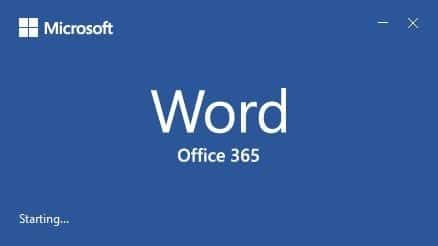
Esses suplementos são como programas carregados com o sistema operacional Windows (veja como desabilitar programas de inicialização no Windows 10). É importante observar que nem todos os suplementos instalados são carregados com aplicativos do Office.
Se você instalou dezenas de suplementos da Office Store, desabilitar suplementos indesejados, especialmente suplementos que carregam com aplicativos do Office, pode melhorar significativamente o tempo de carregamento de seus aplicativos do Word, Excel e PowerPoint.
Dica: se você deseja tornar todos os programas instalados em seu carregamento mais rápidos, invista em uma unidade de estado sólido (SSD). Os SSDs não apenas carregam os programas instalados mais rápido, mas também tornam a inicialização do sistema operacional Windows mais rápida.
Carregar o Office Word, Excel \u0026 amp; PowerPoint mais rápido
Veja como desabilitar suplementos em aplicativos do Microsoft Office para carregá-los mais rapidamente.
Etapa 1: inicie o programa Word, Excel ou PowerPoint em seu PC.
Etapa 2: Clique no menu Arquivo e, a seguir, clique em Opções . Isso abrirá a caixa de diálogo de opções do Word / Excel / PowerPoint.
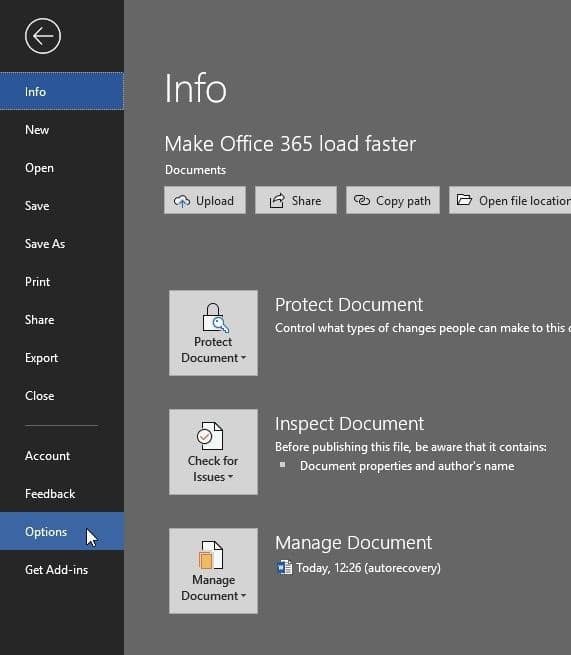
Etapa 3: aqui, no lado esquerdo, clique em Add-ins para ver todos os add-ins instalados. Na seção Suplementos de aplicativos ativos, você pode ver todos os suplementos ativos. Clique no botão Ir .
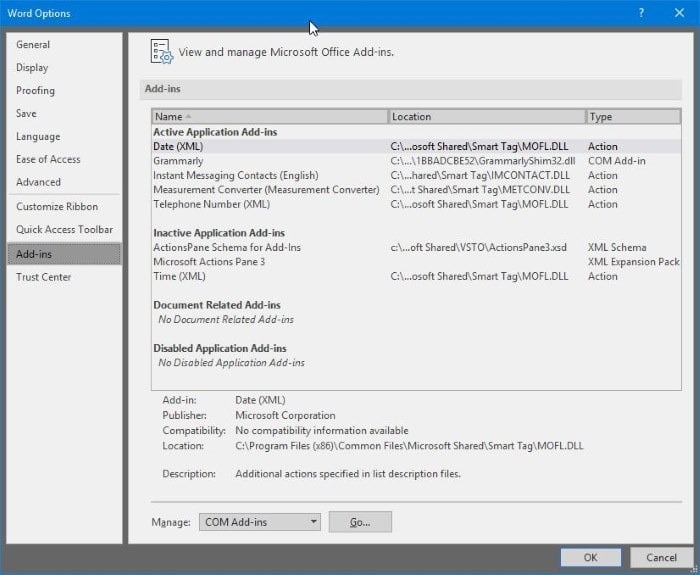
Etapa 4: como você pode ver na imagem abaixo, a seção Carregar comportamento revela que o suplemento Grammarly carrega na inicialização. Desmarque a entrada do suplemento e clique no botão OK para desativar o suplemento selecionado. Para desinstalá-lo, selecione o nome do suplemento e clique no botão Remover .
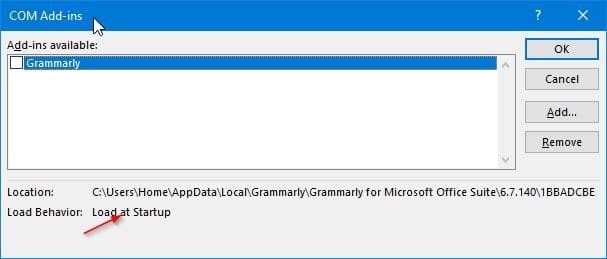
Para ativar o add-in novamente, marque a caixa ao lado dele e clique no botão OK. Pode ser necessário reiniciar o Word / Excel / PowerPoint para ativar ou desativar o add-in.
Se você tiver problemas com o aplicativo do Office, consulte nosso guia de reparo de instalação do Office 365 no Windows 10.